Ubuntu下自动化性能测试秘籍:Apache JMeter实战指南
发布时间: 2024-12-12 03:29:55 阅读量: 4 订阅数: 13 


零成本实现Web性能测试:基于Apache JMeter
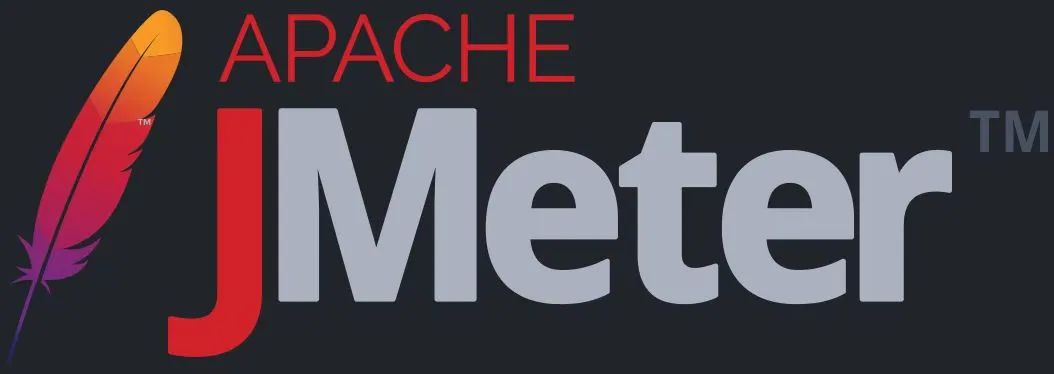
# 1. Ubuntu下的自动化性能测试概述
随着现代应用架构日益复杂,性能测试成为了衡量应用稳定性和用户体验的关键环节。特别是在敏捷开发和持续集成的背景下,自动化性能测试成为了确保软件质量不可或缺的一环。在Ubuntu环境下,我们可以利用Apache JMeter这类强大的开源工具进行性能测试。它不仅能帮助我们模拟高并发情况下的系统表现,还能通过分析测试结果,提前发现潜在的性能瓶颈。
在Ubuntu上实施自动化性能测试,首先要了解性能测试的基本理论,比如负载测试、压力测试和稳定性测试的区别。然后,要熟悉JMeter的核心组件,包括取样器(Samplers)、监听器(Listeners)和逻辑控制器(Controllers)等,这些组件共同构成了JMeter的测试计划。
本章将引导读者进入自动化性能测试的世界,初步认识性能测试的必要性和在Ubuntu下利用JMeter进行测试的优势。随后的章节将详细介绍JMeter的安装、配置、测试计划的设计以及高级测试场景的实现,直至最终的测试结果分析与报告生成。通过系统地学习,读者将掌握在Ubuntu环境下进行全面性能测试的技能,为软件的高效发布打下坚实基础。
# 2. Apache JMeter基础与安装
## 2.1 JMeter基本概念与工作原理
### 2.1.1 性能测试基本理论
性能测试是一种评估软件系统在特定条件下运行性能的过程。通常,性能测试关注的是响应时间、吞吐量、资源消耗、数据处理速率等方面。在软件开发过程中,性能测试尽早开始进行,可以避免性能问题的累积,并且能够在项目早期发现和修复性能瓶颈。
性能测试分为几个不同的类型,包括但不限于负载测试、压力测试、稳定性测试和并发测试。负载测试是为了评估系统的性能特征,例如,响应时间、吞吐量等,通常是在模拟预期的用户负载下进行。压力测试旨在确定系统的崩溃点,也就是系统能够承受的最大用户负载。稳定性测试则是确保系统在持续的负载下能够稳定运行多长时间而不出现错误。
### 2.1.2 JMeter的核心组件
Apache JMeter是一个开源的、用于负载和性能测试的Java应用程序。它最初是为测试Web应用设计的,但随着时间的发展,它的功能已经扩展到能够测试各种不同的资源,如数据库、FTP服务器、Web服务等。
JMeter的核心组件可以分为几个部分:
- 测试计划(Test Plan):是JMeter测试的基本框架,所有的测试都从这里开始。测试计划定义了测试的目的、范围和执行的逻辑。
- 取样器(Samplers):用于向服务器发送请求,是测试过程中的实际动作,比如发送HTTP请求、JDBC请求等。
- 配置元件(Config Elements):用于提供取样器使用的信息,比如服务器名称、端口号、路径等。
- 断言(Assertions):用于检查从服务器返回的数据是否符合预期,可以作为测试是否成功的条件。
- 监听器(Listeners):用于收集和展示测试结果,可以提供图形化、表格或者日志文件等多种形式。
## 2.2 JMeter在Ubuntu下的安装与配置
### 2.2.1 安装JMeter步骤详解
在Ubuntu环境下安装JMeter非常简单,以下是详细的安装步骤:
1. 打开终端。
2. 更新软件包列表:
```bash
sudo apt update
```
3. 安装JMeter:
```bash
sudo apt install jmeter
```
这个命令会自动安装JMeter及其所有依赖项。
### 2.2.2 配置JMeter环境变量
在Ubuntu下默认安装完成后,JMeter已经可以运行,但配置环境变量可以使得在任何路径下使用JMeter命令变得简单。以下是如何设置JMeter环境变量的步骤:
1. 打开终端并输入 `sudo gedit ~/.bashrc` 以编辑bash配置文件。
2. 在文件末尾添加以下内容:
```bash
export JMETER_HOME=/usr/share/jmeter
export PATH=$PATH:$JMETER_HOME/bin
```
3. 保存文件并关闭编辑器。
4. 在终端中输入 `source ~/.bashrc` 使改动生效。
### 2.2.3 测试计划的创建与基础设置
安装并配置好环境变量后,我们可以开始创建一个基本的测试计划:
1. 打开JMeter,界面分为几个主要部分:测试计划树视图、工作台、功能菜单栏等。
2. 右键点击测试计划名称,选择“添加” -> “线程组”,线程组是JMeter测试计划的基本单位。
3. 在线程组上右键点击,选择“添加” -> “取样器” -> “HTTP请求”,然后配置服务器名称或IP地址、端口、协议以及具体的HTTP请求路径等参数。
4. 接下来,可以添加监听器来查看测试结果。右键点击HTTP请求下的线程组,选择“添加” -> “监听器” -> “查看结果树”。
5. 点击工具栏上的绿色启动按钮运行测试计划。
通过以上步骤,JMeter的安装与基础设置就完成了,为性能测试的进一步深入提供了基础。在下一章节中,我们将探讨如何构建测试计划和测试元素,进一步深入使用JMeter进行性能测试。
# 3. 构建测试计划与测试元素
## 3.1 设计测试计划的策略
### 3.1.1 确定测试目标和场景
在构建测试计划之前,必须明确测试的目标和场景。测试目标通常与业务需求紧密相关,比如确保网站能够处理每日的用户访问量,或者验证新的功能在高负载情况下的表现。确定了测试目标之后,我们需要设计相应的测试场景来模拟这些业务条件。这可能包括用户访问模式、服务器负载类型、网络延迟等因素。
### 3.1.2 制定测试计划的步骤
测试计划的制定步骤包括定义测试范围、设置测试条件、配置测试环境、编写测试脚本、执行测试、分析测试结果和报告。每一步都是测试计划不可或缺的一部分。例如,在设置测试条件时,你可能需要确定测试的持续时间、并发用户数等关键参数。在配置测试环境时,确保所有的测试设备和软件都已经正确安装并配置。编写测试脚本是使用JMeter中的元素创建测试计划的过程。
## 3.2 JMeter测试元素详解
### 3.2.1 取样器(Samplers)的使用与配置
取样器是JMeter中用于向服务器发送请求并接收响应的组件。最常见的取样器包括HTTP请求、FTP请求等。为了配置一个取样器,你需要填写服务器地址、端口、协议以及请求的具体路径等信息。例如,一个HTTP请求取样器的配置可能如下:
```xml
<HTTPSamplerProxy guiclass="HttpTestSampleGui" testclass="HTTPSamplerProxy" testname="HTTP Request" enabled="true">
<elementProp name="HTTPsampler.Arguments" elementType="Arguments" guiclass="HTTPArgumentsPanel" testclass="Arguments" testname="User Defined Variables" enabled="true">
<collectionProp name="Arguments.arguments"/>
</elementProp>
<stringProp name="HTTPsampler.domain">www.example.com</stringProp>
<stringProp name="HTTPsampler.port"></stringProp>
<stringProp name="HTTPsampler.protocol">http</stringProp>
<stringProp name="HTTPsampler.contentEncoding"></stringProp>
<stringProp name="HTTPsampler.path">/index.html</stringProp>
<stringProp name="HTTPsampler.method">GET</stringProp>
<boolProp name="HTTPsampler.follow_redirects">true</boolProp>
<boolProp name="HTTPsampler.auto_redirects">false</boolProp>
<boolProp name="HTTPsampler.use_keepalive">true</boolProp>
<boolProp name="HTTPsampler.DO_MULTIPART_POST">false</boolProp>
<stringProp name="HTTPsampler.embedded_url_re"></stringProp>
</HTTPSamplerProxy>
```
### 3.2.2 配置元件(Config Elements)的应用
配置元件用于提供取样器所需的配置信息,例如服务器名称或IP地址、端口号等。在JMeter中,这些设置可以在测试计划的各个层级进行定义。如果需要在多个取样器中共享相同的配置信息,可以使用配置元件(例如HTTP请求默认值)来避免重复设置。
```xml
<HTTPTestSampleGui guiclass="HttpTestSampleGui" testclass="HTTPSamplerProxy" testname="HTTP Request Defaults" enabled="true">
<elementProp name="HTTPsampler.Arguments" elementType="Arguments" guiclass="HTTPArgumentsPanel" testclass="Arguments" testname="User Defined Variables" enabled="true">
<collectionProp name="Arguments.arguments"/>
</elementProp>
<stringProp name="HTTPsampler.domain">www.example.com</stringProp>
<stringProp name="HTTPsampler.port"></stringProp>
<stringProp name="HTTPsampler.protocol">http</stringProp>
<stringProp name="HTTPsampler.contentEncoding"></stringProp>
</HTTPTestSampleGui>
```
### 3.2.3 断言(Assertions)与监听器(Listeners)的作用
断言用于检查取样器返回的结果是否满足预期条件,比如HTTP响应状态码为200表示成功。如果断言失败,则可能表示服务器存在问题或者测试场景未达到预期。
监听器则用于收集和展示测试结果,它可以输出到控制台、图表、日志文件等多种形式。监听器对于分析性能测试结果至关重要。
```xml
<assertions>
<assertionProp name="Response Code" enabled="true" class="org.apache.jmeter.assertions.ResponseCodeAssertion">
<stringProp name="AssertionValue">200</stringProp>
</assertionProp>
</assertions>
<listener guiclass="ViewResultsFullVisualizer" testclass="ViewResultsFullVisualizer" testname="View Results Tree" enabled="true"/>
```
## 3.3 线程组与逻辑控制器
### 3.3.1 线程组的作用与设置
线程组是JMeter中用来模拟用户负载的部分。每个线程组可以设置一定数量的虚拟用户(线程),在指定的时间内对目标服务器进行访问。你需要设置线程数、循环次数以及开始和结束的时间等参数来定义负载模型。
```xml
<ThreadGroup guiclass="ThreadGroupGui" testclass="ThreadGroup" testname="Thread Group" enabled="true">
<stringProp name="ThreadGroup.on_sample_error">continue</stringProp>
<elementProp name="ThreadGroup.main_controller" elementType="LoopController" guiclass="LoopControlPanel" testclass="LoopController" testname="Loop Controller" enabled="true">
<boolProp name="LoopController.first_loop">true</boolProp>
<stringProp name="LoopController.loops">1</stringProp>
</elementProp>
<stringProp name="ThreadGroup.num_threads">10</stringProp>
<stringProp name="ThreadGroup.ramp_time">
```
0
0





